
时间:2021-08-07 00:18:59 来源:www.win10xitong.com 作者:win10
win10系统已经发布很久了,已经还算是比较稳定了,但还是有用户碰到了Win10怎么才能将英文语言改为中文语言的问题,如果对于老鸟来说就很简单就可以处理,但是对于新手处理Win10怎么才能将英文语言改为中文语言的问题就很难,那Win10怎么才能将英文语言改为中文语言的情况能不能处理呢?小编在这里先给出一个解决这个问题的步骤:1、首先点击左下角叫的开始菜单,然后选择【Settings】进行点击。2、然后在设置(Settings)选项中找到【Time & Language】进行点击进入就可以很好的处理了.下边就是详细的Win10怎么才能将英文语言改为中文语言的详细解决举措。
Win10中英语转汉语方法介绍
1.首先点击左下角的开始菜单,然后选择[设置]进行点击。
2.然后在设置选项中找到[时间语言],点击进入。
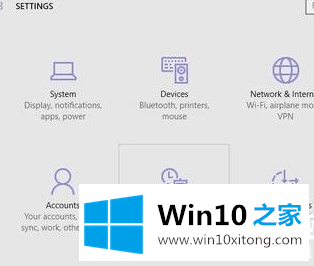
3.然后在【时间语言】中找到【地区语言】,点击即可。
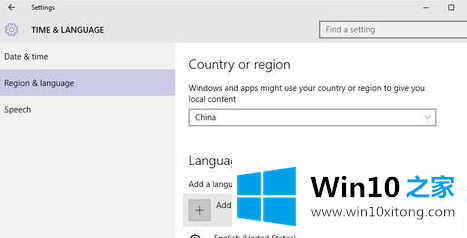
4.在弹出的语言框中找到‘中文(简体)’,选择‘中文(中华人民共和国)’;
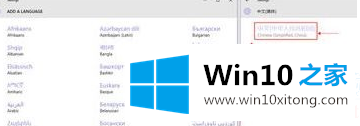
5.添加完成后,在“地区语言”界面点击“中文”,然后点击“设为默认”将其设为默认语言!
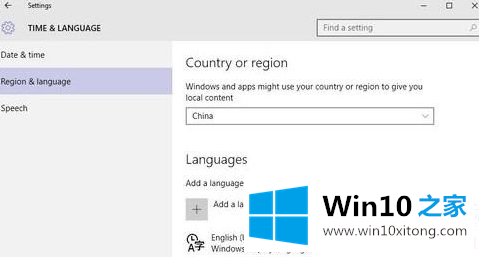
以上是win10如何把英语变成汉语,Win10如何把英语变成汉语的介绍。想了解更多电脑系统的使用,可以关注Win10 Home!
对大家造成困扰的Win10怎么才能将英文语言改为中文语言问题是不是根据本文提供的方法得以解决了呢?要是上面对大家说的方法对大家有所帮助,很希望大家继续支持本站。